- Today
- Total
| 일 | 월 | 화 | 수 | 목 | 금 | 토 |
|---|---|---|---|---|---|---|
| 1 | 2 | 3 | ||||
| 4 | 5 | 6 | 7 | 8 | 9 | 10 |
| 11 | 12 | 13 | 14 | 15 | 16 | 17 |
| 18 | 19 | 20 | 21 | 22 | 23 | 24 |
| 25 | 26 | 27 | 28 | 29 | 30 | 31 |
- Tistory
- Windows
- 애드센스
- tx2
- DNN
- Darknet
- YOLO
- 영상처리
- 설치
- tensorflow
- Nvidia
- 물체검출
- Jetson
- 블로그
- 딥러닝
- openpose
- cuda
- agx
- python
- ubuntu
- 텐서플로우
- 파이썬
- 방법
- 라즈베리파이
- openCV
- 티스토리
- Linux
- Xavier
- GPU
- 엔비디아
목록NVIDIA/XAVIER AGX (10)
엔지니어스 - Engineeus
현재 상태 확인 - 터미널창을 열고 아래 명령어를 친다. $ sudo nvpmodel -q 아마 NV Fan Mode: quiet 그리고 NV Power Mode: MODE_15W_DESKTOP 그리고 7이라고 이렇게 나올것이다. 팬 속도 변경 quiet로 되어 있으면 GPU 온도가 81도가 넘어가야 팬 속도를 올리기에 쿨링을 더 중요시 생각하면 속도를 cool모드로 바꾼다. $ sudo nvpmodel -d cool 성능(속도) 변경 현재 모드가 7로 되어 있다. 모드는 0이 가장 빠른것이니 최대 성능을 위해 모드를 바꿔준다. $ sudo nvpmodel -m 0 $ sudo jetson_clocks
Xavier Opencv Downgrade (4.5.3 -> 4.5.2) What made me to do it? : I got serious error when I pree key on opencv window (imshow result). It always makde 'segmentation (core dumped)' error. I suspedted this is from Opencv or torch&torchvision error. So I just reinstalled opencv first. This is the reason I did this work. sudo apt-get update sudo apt-get upgrade built-in opencv is located in '/usr/l..
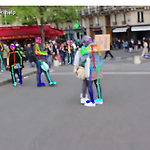 NVIDIA XAVIER AGX/NX에 OpenPose 설치하기 (초 간단) / Jetpack 4.4 기준
NVIDIA XAVIER AGX/NX에 OpenPose 설치하기 (초 간단) / Jetpack 4.4 기준
그냥 아래 순서대로 계속 치면 설치 됩니다! (Jetpack 4.5.1 기준) 아래는 Jetpack 4.4 버전 설치 가이드를 참조 하였습니다. 전 4.5.1이여도 잘 됩니다. 하지만 권장은 4.4버전의 Jetpack이라고 알고 계시면 될듯 합니다. 4.5에서 하고 싶이시다면 아래 클릭 https://mickael-k.tistory.com/203 NVIDIA XAVIER AGX/NX에 OpenPose 설치하기 (초 간단) / Jetpack 4.5 버전 Platform : NVIDIA Xavier AGX Jetpack Version : Jetpack 4.5.1 CMAKE 재설치 Cmake 버전 확인 cmake --version 3.10.2 이므로 다시 설치 (3.12.2 이상 권장) sudo apt-get..
※ 본 작업은 잘못 할 시에 부팅이 다시 안 될수도 있으니 조심하셔서 작업 하시기 바랍니다. 각자 시스템마다 이름도 다르고 하여 100% 똑같지 않습니다. 본인 시스템 이름 등을 고려 하여 신중하게 해주시기 바랍니다. 만약 잘 못 될경우를 대비 해 /home 폴더는 항상 복사 해 두고 잘못 되었을 경우 safty 모드에서 그 폴더를 다시 /home으로 살려 주시면 문제는 해결 됩니다. sudo umount -f /home/XX (XX가 mount 되어 있음) sudo rm -rf /home sudo mv /home.orig (original file to /home) sudo mount /home/XX reboot 기존 mount 된걸 삭제 하고 다시 원본을 mount 시키기 이전 포스트에서 기존 Xav..
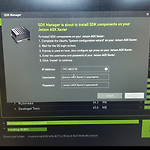 NVIDIA XAVIER (AGX) 보드 세팅 [2] - Jetpack 으로 한방에 설치 (NVIDIA Xavier 공장 초기화도 가능!)
NVIDIA XAVIER (AGX) 보드 세팅 [2] - Jetpack 으로 한방에 설치 (NVIDIA Xavier 공장 초기화도 가능!)
※ 본 포스트는 Jetpack으로 한번에 OS도 다시 깔고, CUDA와 같은 Library도 같이 설치 할 겁니다. - OS만 깔고 싶으신 분들은 그냥 Xavier 사자 마자 켜면 됩니다. - OS만 공장 초기화 하실 분들은 이번 포스트를 참조 하되 Step 2 설치 시 Jetson OS만 체크 하셔야 합니다. 저는 Jetpack으로 한번에 설치 할거라 이대로 진행 하겠습니다. 배선연결 아래 처럼 AGX에는 HDMI, USB, Power를 연결 합니다. 여기 USB는 USB허브와 연결 됩니다. 그리고 AGX 반대편엔 아래처럼 전원버튼 옆 USB는 컴퓨터와 연결 해 줄겁니다. 이건 나중에 Jetpack 설치 시에 UBUTU 컴퓨터 - Xavier 보드랑 통신을 하며 Jetpack을 설치 하기 때문에 연결을..
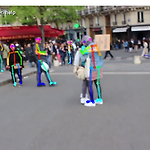 NVIDIA XAVIER AGX/NX에 OpenPose 설치하기 (초 간단) / Jetpack 4.5 버전
NVIDIA XAVIER AGX/NX에 OpenPose 설치하기 (초 간단) / Jetpack 4.5 버전
Platform : NVIDIA Xavier AGX Jetpack Version : Jetpack 4.5.1 CMAKE 재설치 Cmake 버전 확인 cmake --version 3.10.2 이므로 다시 설치 (3.12.2 이상 권장) sudo apt-get update sudo apt-get install -y libssl-dev libcurl4-openssl-dev qt5-default sudo apt-get install -y build-essential libboost-all-dev libboost-dev libhdf5-dev libatlas-base-dev sudo apt-get install -y python3-dev python3-pip (파이썬 3 있을 경우엔 그냥 패스) sudo apt-g..
in python3.6 Jetpack 4.5.1 (L4T R32.5.1) 1. download .whl wget https://nvidia.box.com/shared/static/p57jwntv436lfrd78inwl7iml6p13fzh.whl -O torch-1.8.0-cp36-cp36m-linux_aarch64.whl 2. download related package sudo apt-get install python3-pip libopenblas-base libopenmpi-dev pip3 install Cython pip3 install numpy torch-1.8.0-cp36-cp36m-linux_aarch64.whl 1. download related package sudo apt-get ins..
 NVIDIA XAVIER (AGX) 보드 추가 SSD mount 방법 (초간단)
NVIDIA XAVIER (AGX) 보드 추가 SSD mount 방법 (초간단)
본 포스트는 마운트만 하는 방법 입니다. 만약 SSD를 Homedirectoy로 쓰고 싶으신 분을은 아래 포스트로 바로 넘어가시기 바랍니다. https://mickael-k.tistory.com/183 자 이전에 설치를 진행 했었죠!? 추가로 SSD 장착까지도 했었어요. (설치는 이번에 진행 합니다) https://mickael-k.tistory.com/181 안본 분들은 위 링크 참조 하시구요. 이번시간에는 추가로 산 SSD를 Mount 해봅시다. Ubuntu는 Windows와 다르게 SSD를 추가 Mount 하고, Auto로 해야 꺼졌다 켜질때 계속 인식이 됩니다. Windows는 좀 더 똑똑한 OS라고 보시면 됩니다. 자, 그럼 이전 포스트에서 SSD를 보드에 장착은 했죠? 안하신 분들은 전 포스트..
 NVIDIA XAVIER (AGX) 보드 세팅 [1] - 기본 UBUNTU 설치 (초간단)
NVIDIA XAVIER (AGX) 보드 세팅 [1] - 기본 UBUNTU 설치 (초간단)
NVIDIA XAVIER AGX 간단 설치 방법 입니다! Jetpack으로 한번에 설치 하실 분은 SSD만 장착 시키고 바로 아래 포스트로 가서 Jetpack으로 까시기 바랍니다. https://mickael-k.tistory.com/190 구매는 100만원 정도 가격에 SSD까지 같이 하였습니다. 연결 하기 일단 SSD를 저는 같이 받아 설치 하였습니다. 아래와같이 바닥면엔 노트북용 SSD를 장착 할 슬롯이 없어 저 볼트 4개를 풀러 반대편에 달아주어야 합니다. 장착 후 HDMI, 전원, USB에 키보드마우스를 연결 후 전원을 켜줍니다. 전원버튼 위에 보이시죠? 클릭 하면 됩니다. TX2 보드는 이게 없이 전원 케이블 빼고 꼽고 해야 켜지던데, 이번엔 확실히 상품성이 더 좋네요. Jetpack으로 깔길..
 [Ubuntu] NVIDIA Jetson TX2 세팅 [2] - JetPack 설치
[Ubuntu] NVIDIA Jetson TX2 세팅 [2] - JetPack 설치
start() { 이전 포스트에서 기본 설치 과정을 다뤘습니다. https://mickael-k.tistory.com/86 [Ubuntu] NVIDIA Jetson TX2 세팅 start() { 본 포스트에서는 NVIDIA사의 Jetson TX2 개발자 키트를 이용하여 초기 세팅 잡는 방법에 대하여 다루겠습니다. Jetson TX2(Tegra X2) 제 다른 포스트에 이에 관해 다루었습니다. 아래 링크를 참조 하시.. mickael-k.tistory.com 본 포스트 에서는 JetPack 설치과정에 대해서 다루도록 하겠습니다. 예상 작업 시간 : 3시간 TX2보드 및 구성품 UBUNTU 16.04 설치 된 PC 및 노트북 (Host PC) WIFI 환경 (TX2와 Host PC가 같은 네트워크에 있어야 ..
